이번에는 맥OS에서 팬 속도를 조절하는 어플에 대해서 소개해 드리려고 합니다. 이 어플이 과연 왜 필요한것인가에 라는 의문을 가지실 수도 있습니다. 어떻게 생각해보면 세팅된 값으로 팬이 작동하면 되지 사용자가 굳이 왜 조절해야 하나 싶은 것이죠..
하지만 저는 개인적으로 맥북프로를 사용하다보면 발열이 생각보다 심하다고 생각하고 있기 때문에, 팬을 현재보다 더 자주 작동하게 만들고 싶었어요. 참고로 현재 제가 사용하고 있는 맥북사양은 'MacBook Pro (13-inch, 2018, Four Thunderbolt 3 Ports)' 입니다. 주로 파이널컷프로를 사용할 때 발열히 심한데, 팬이 왠만하면 작동을 하지 않더라구요. 물론 팬이 작동을 하지 않으면 소음이 적다는 장점이 있지만, 저는 그 것보다는 발열이 더 걱정이 되었습니다. 발열때문에 보드에 무리가 가느니 차라리 팬을 혹사시키는게 낫다는 생각이 들었어요.
그래서 구글링 후, Macs Fan Control 이라는 앱을 찾게 되었습니다. 다음 웹사이트(링크)에서 무료로 다운로드하실 수 있습니다. 설치를 하시면 다음과 같이 상단파에 팬 모양의 아이콘과, 현재 팬이 작동하는 속도, 그리고 온도가 표현이 됩니다.
위의 캡쳐사진을 보시면 맥북에 설치되어 있는 두개의 팬이 나타나 있죠. 각각의 팬을 개별적으로 컨트롤 할 수 있습니다. 팬속도를 조절하는 것은 크게 두가지 방법으로 가능합니다. 첫째는 항상 일정한 특정 속도로 팬이 작동하게 하는 방법, 둘째는 CPU나 GPU, 배터리등의 온도 센서에 기반하여 작동하게 하는 방법입니다. 저의 경우에는 CPU의 온도센서에 반응하여 팬이 작동하게 해두었습니다.
저의 경우 간단한 웹서핑의 경우 CPU의 온도가 40도를 유지하고, 파이널컷프로등의 프로그램을 작동시킬 경우 70도정도 까지 오르는데, 이 셋팅을 유지한 이후 로는 그 온도 까지 다다르기 전에 팬이 작동하여 금방 식혀주는 것이 확실한 차이를 가져 오더라구요. 팬의 작동온도는 개인적으로 조절하여 사용하시면 될것 같습니다. 그리고 셋팅을 하신후 맥북을 재시작 시켜주는 것을 잊지 마시고, 맥OS 구동시 자동으로 작동하게 설정하여 주세요!!
그래서 구글링 후, Macs Fan Control 이라는 앱을 찾게 되었습니다. 다음 웹사이트(링크)에서 무료로 다운로드하실 수 있습니다. 설치를 하시면 다음과 같이 상단파에 팬 모양의 아이콘과, 현재 팬이 작동하는 속도, 그리고 온도가 표현이 됩니다.
위의 캡쳐사진을 보시면 맥북에 설치되어 있는 두개의 팬이 나타나 있죠. 각각의 팬을 개별적으로 컨트롤 할 수 있습니다. 팬속도를 조절하는 것은 크게 두가지 방법으로 가능합니다. 첫째는 항상 일정한 특정 속도로 팬이 작동하게 하는 방법, 둘째는 CPU나 GPU, 배터리등의 온도 센서에 기반하여 작동하게 하는 방법입니다. 저의 경우에는 CPU의 온도센서에 반응하여 팬이 작동하게 해두었습니다.
저의 경우 간단한 웹서핑의 경우 CPU의 온도가 40도를 유지하고, 파이널컷프로등의 프로그램을 작동시킬 경우 70도정도 까지 오르는데, 이 셋팅을 유지한 이후 로는 그 온도 까지 다다르기 전에 팬이 작동하여 금방 식혀주는 것이 확실한 차이를 가져 오더라구요. 팬의 작동온도는 개인적으로 조절하여 사용하시면 될것 같습니다. 그리고 셋팅을 하신후 맥북을 재시작 시켜주는 것을 잊지 마시고, 맥OS 구동시 자동으로 작동하게 설정하여 주세요!!
맥OS에서 팬 속도 조절하기
 Reviewed by Hyunjun
on
7월 25, 2019
Rating:
Reviewed by Hyunjun
on
7월 25, 2019
Rating:
 Reviewed by Hyunjun
on
7월 25, 2019
Rating:
Reviewed by Hyunjun
on
7월 25, 2019
Rating:

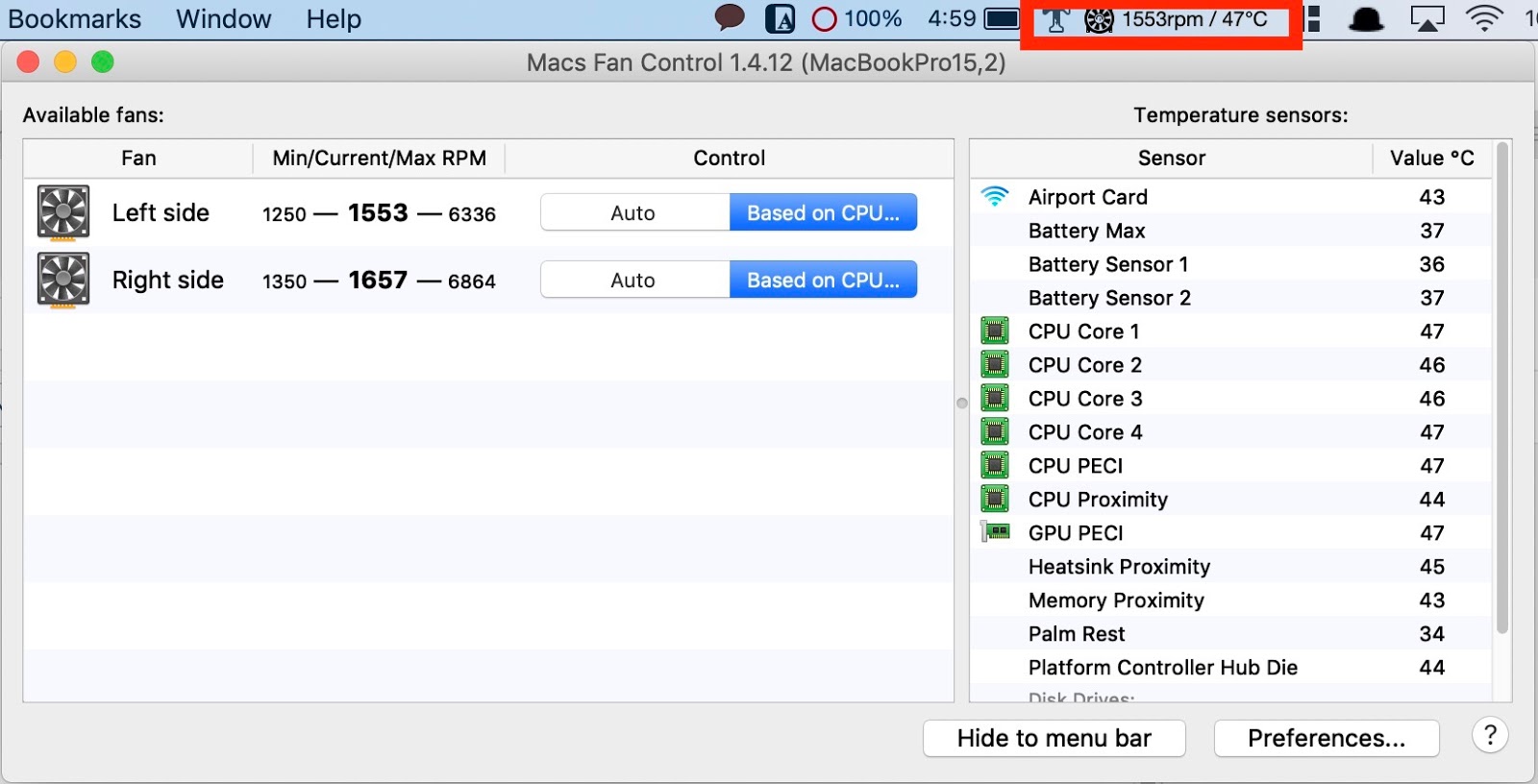




댓글 없음: